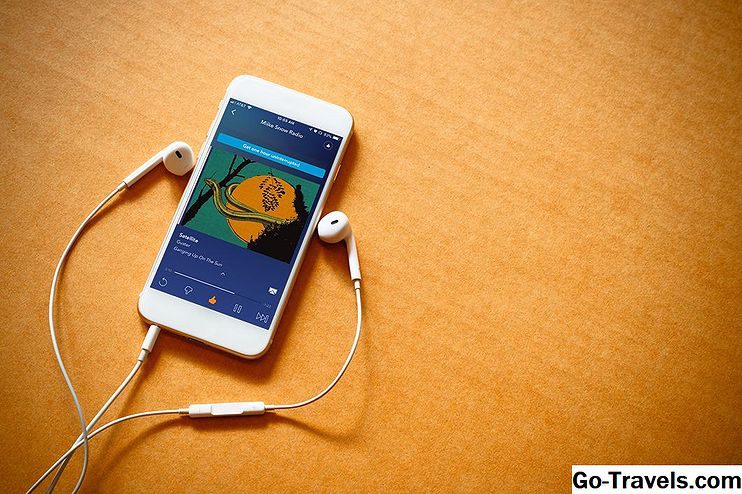Apple CarPlay ليس تطبيقًا كبيرًا بقدر ما هو واجهة تسمح لك بالوصول إلى ميزات معينة لجهاز iPhone الخاص بك من خلال نظام المعلومات والترفيه في سيارتك
إذا لم تكن قد اشتريت سيارة في حين ، فإن نظام المعلومات والترفيه هو ما تطور إليه الراديو / الاستريو. أصبحت CarPlay ميزة شائعة في السيارات الجديدة ، وعلى الرغم من أنها تحتوي على شاشة مألوفة ، فإنه من السهل جدًا تخصيص CarPlay بتطبيقات جديدة وإعادة ترتيب التطبيقات على الشاشة. حتى أن CarPlay لديها بعض الحيل الخفية في جعبها.
ما التطبيقات المتوفرة لـ CarPlay؟

تأتي ميزة CarPlay تلقائيًا مع تطبيقات الهاتف والموسيقى والخرائط والرسائل والبودكاست وتطبيقات الكتب الصوتية. يمنحك هذا مجموعة كاملة من الميزات التي تسير جنبًا إلى جنب مع القيادة ، أو الأفضل من ذلك ، يمكنك استخدام القيادة بدون استخدام اليدين.
هناك أيضا تطبيق للسيارة نفسها. عادة ما يكون هذا التطبيق عبارة عن عجلة قيادة مصنّعة لجهة تصنيع السيارات مثل Kia أو Mercedes ، وسيؤدي النقر عليها إلى نقلك إلى نظام القائمة من الشركة المصنعة للسيارة.
ولكن أفضل جزء في CarPlay هو القدرة على تخصيصه مع تطبيقات الجهات الخارجية. جعلت شركة Apple من السهل جدًا تثبيت هذه التطبيقات: ببساطة قم بتنزيلها على جهاز iPhone وستظهر على شاشة CarPlay الخاصة بك. إذا كان لديك أكثر من ثمانية تطبيقات ، فيمكنك التمرير سريعًا إلى الشاشة التالية تمامًا كما تفعل على iPhone.
ما هي التطبيقات التي يمكنك تثبيتها على CarPlay؟
- تطبيقات الموسيقى. لا تقلق ، فأنت لست عالقاً مع Apple Music أو مجموعة iTunes الخاصة بك. تدعم CarPlay بدائل iTunes مثل Spotify و Google Play Music و Amazon Music. حتى تتمكن من الاستماع إلى الموسيقى الخاصة بك بغض النظر عن مكانها.
- تطبيقات الراديو. يمكنك بسهولة استبدال اشتراكك في Sirius XM بتطبيقات مثل راديو Slacker و iHeartRadio ، والتي تبث محطات إذاعية حقيقية. إن Pandora معروف جيدًا لأنه يسمح لك بإنشاء محطة الراديو المخصصة الخاصة بك. هل لديك محطة محلية مفضلة؟ تحقق لمعرفة ما إذا كان لديهم تطبيق. تنتقل العديد من محطات الراديو إلى متجر التطبيقات.
- تطبيقات PodCast. إذا كنت مدمنًا على البودكاست ، فإنك لا تقتصر على تطبيق بودكاست الذي يأتي مع CarPlay. وهناك عدد قليل من تطبيقات البودكاست الأكثر شعبية المتاحة هي Overcast ، Downcast و Pocket Cast.
- تطبيقات الأخبار. هناك بعض التطبيقات الرائعة للحصول على حل الأخبار الخاص بك في تنقلاتك اليومية. تم تصميم Newsbeat راديو مع ركاب في الاعتبار ، وتقديم موجز الأخبار موجزة. Stitcher هو تطبيق رائع يعمل على تجميع الأخبار ومقاطع البودكاست الشائعة ، كما أن تطبيق Bat at MLB.com أمر لا بد منه لمحبي لعبة البيسبول.
- الكتب الصوتية. بالإضافة إلى الكتب الصوتية المتاحة من خلال iBooks ، يمكنك أيضًا تثبيت Amazon Audible أو تطبيق الكتب الصوتية الشهير.
كيفية تخصيص شاشة CarPlay

يمكنك أيضًا تخصيص شاشة CarPlay عن طريق نقل تطبيقات الطرف الثالث الشائعة إلى الشاشة الرئيسية أو حتى إخفاء بعض التطبيقات الافتراضية. إنه أمر سهل بالفعل ، ويمكنك فعل ذلك في أي وقت على iPhone - حتى عندما لا يكون لديك CarPlay نشطًا.
- أولاً ، انتقل إلى تطبيق إعدادات iPhone. هذا هو التطبيق مع تحول التروس.
- بعد ذلك ، قم بالتمرير لأسفل ثم انقر فوق جنرال لواء.
- في الإعدادات العامة ، اختر CarPlay.
- يجب أن ترى سيارتك المدرجة على هذه الشاشة. انقر على سيارتك لتحديد الإعدادات الخاصة بها.
- تحتوي إعدادات السيارة على شاشة CarPlay افتراضية. يمكنك نقل التطبيقات في جميع أنحاء هذه الشاشة تمامًا كما تفعل على iPhone: انقر مع الاستمرار لالتقاط أحد التطبيقات وإبقاء إصبعك لأسفل على الشاشة أثناء نقله. لإسقاط تطبيق ، ما عليك سوى رفع إصبعك.
- يمكنك نقل تطبيق من صفحة واحدة من التطبيقات إلى صفحة أخرى عن طريق سحبها إلى الحافة اليسرى أو اليمنى لشاشة CarPlay الافتراضية ثم الإيقاف المؤقت أثناء تقليب الشاشة إلى الصفحة الجديدة.
- يمكنك أيضًا إخفاء أحد التطبيقات من خلال النقر على علامة الطرح على الرمز. هذا ينقله إلى قائمة من التطبيقات المخفية أسفل شاشة CarPlay الافتراضية. يمكنك إضافته مرة أخرى بمجرد النقر عليه.
خدع CarPlay الخفية والأسرار

CarPlay هو مقدما نسبيا وسهلة الاستخدام. إن تشغيله سهل مثل توصيل جهاز iPhone بسيارتك ، والواجهة شبيهة جدًا بما لدينا على الهاتف الذكي. ولكن هناك بعض الأسرار الخفية التي يتم دفنها داخل CarPlay.
- إنشاء محطة راديو. هل تريد سماع المزيد من الموسيقى المشابهة للأغنية التي تستمع إليها من خلال مجموعة iTunes الخاصة بك؟ اضغط على الزر الذي يحتوي على النقاط الثلاث في شاشة التشغيل الآن ، وسيكون لديك خيار إنشاء محطة راديو خارج الأغنية الحالية.
- ابحث عن سيارتك. يعمل هذا الجهاز مع CarPlay أو حتى إذا كنت تستخدم Bluetooth للتوصل إلى جهاز iPhone الخاص بك مع نظام المعلومات والترفيه في سيارتك. سيسمح الإعداد للخرائط لـ iPhone الخاص بك بتذكُّر المكان الذي أوقفت سيارتك فيه. هذا يعمل من خلال نظام تحديد المواقع ، لذلك إذا كنت في مرآب للسيارات ، قد لا تسجل. ولكن يمكن أن يكون وقت رائع (والقدمين) التوقف في موقف للسيارات الكبيرة. يمكنك تشغيلها بالانتقال إلى تطبيق إعدادات iPhone واختيار الخرائط من القائمة والنقر بجوار Show Parked Location.
- خذ لقطة شاشة. إذا كنت تلتقط لقطة شاشة مع جهاز iPhone الخاص بك أثناء اتصالك بـ CarPlay ، فستحصل على لقطة شاشة لجهاز iPhone الخاص بك ولقطة شاشة لشاشة CarPlay الخاصة بك.
- تجنب التذكرة. يمكن أن تكون هذه الميزة سهلة الضياع ، ولكن أثناء تشغيل الاتجاهات خطوة بخطوة ، يتم عرض حد السرعة لموقعك الحالي على الشاشة. هذا لا يعمل مع كل شارع ، لكنه يشمل معظم الطرق السريعة.
- سيري. هذا ليس سرا بقدر ما هو سمة ننسى أحيانا متاحة.وبالطبع ، فإن استخدام سيري لإجراء مكالمات هاتفية والاستماع إلى التوجيهات خطوة بخطوة يسير جنبًا إلى جنب مع CarPlay ، ولكن لا تنس جميع ميزات Siri الرائعة الأخرى. يمكنها قراءة رسائلك النصية ، ويمكنك إملاء الردود ، ويمكنك استخدام صوتك لإرسال رسائل بريد إلكتروني ، وإضافة أحداث إلى التقويم الخاص بك وتعيين تذكيرات لنفسك.